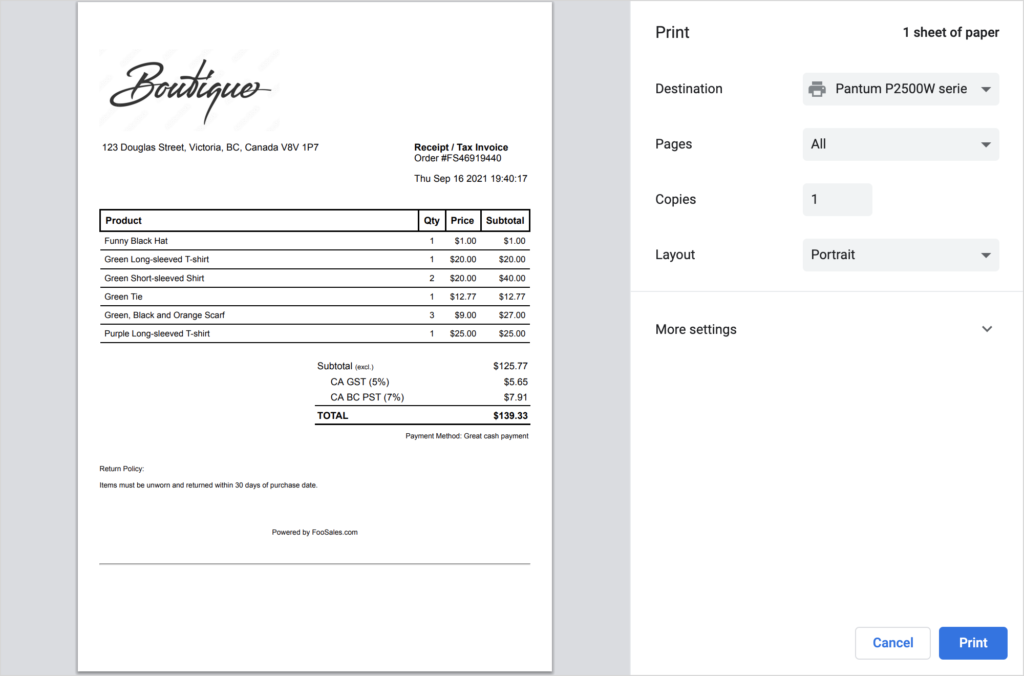Si consiglia vivamente di leggere la documentazione su Impostazione delle imposte in WooCommerce Se necessario, prima di utilizzare l'FooSales, consultate un professionista fiscale qualificato.
Impostazione delle imposte in WooCommerce #
L'FooSales utilizza la funzione integrata WooCommerce Impostazioni fiscali quando si applicano le imposte agli ordini. Ciò significa che tutte le impostazioni e le aliquote fiscali già configurate per il vostro negozio WooCommerce saranno automaticamente applicate nelle applicazioni FooSales. Andate a
Vai a WooCommerce > Impostazioni > Tasse per configurare le impostazioni fiscali del negozio.
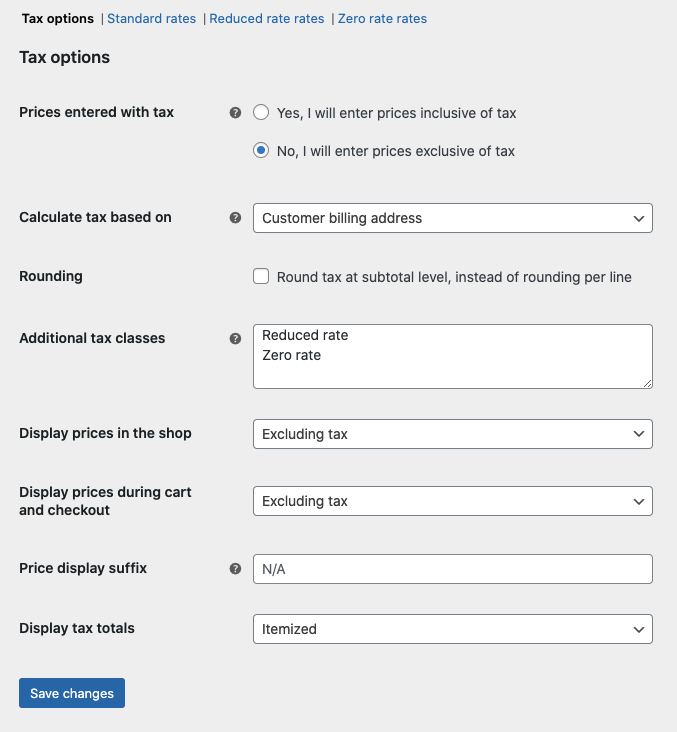
| Prezzi indicati con tasse | Questa opzione determina come inserire i prezzi dei prodotti e come applicare le imposte ai prezzi.
"Sì, inserisco i prezzi comprensivi di tasse". significa che tutti i prezzi dei prodotti del negozio sono inseriti con l'imposta di base inclusa. "No, inserisco i prezzi al netto delle imposte". significa che tutti i prezzi dei prodotti nel vostro negozio sono inseriti escludendo l'imposta di base. |
| Calcolo dell'imposta in base a | Quando si seleziona un profilo di cliente nuovo o esistente al momento del checkout, FooSales utilizzerà questa impostazione per determinare quale indirizzo deve essere utilizzato quando si applicano le aliquote fiscali all'ordine.
|
| Tassa sulla classe di spedizione | Impostazione attualmente non utilizzata dalle applicazioni FooSales. |
| Arrotondamento | Questa opzione determina se i totali vengono arrotondati per riga o a livello di subtotale. |
| Classi fiscali aggiuntive | FooSales supporta sia classi fiscali standard e ulteriori classi fiscali personalizzate. |
| Esposizione dei prezzi nel negozio | Questa opzione determina la modalità di visualizzazione dei prezzi nel negozio/catalogo e nelle applicazioni FooSales. Scegliete tra la visualizzazione delle tasse incluse o escluse. |
| Visualizzazione dei prezzi durante il carrello e il checkout | Questa opzione determina il modo in cui i prezzi vengono visualizzati nel carrello e nelle pagine di checkout, sia online che nelle applicazioni FooSales, indipendentemente dai prezzi del catalogo. Scegliete tra la visualizzazione delle tasse incluse o escluse. |
| Suffisso di visualizzazione del prezzo | Consente di modificare l'etichetta sotto il prezzo del prodotto in FooSales, ad esempio in "tasse escluse". |
| Visualizzare i totali delle imposte | Determina se più aliquote fiscali vengono visualizzate come un totale combinato durante il checkout o come un elenco dettagliato di tasse. |
Vai a WooCommerce > Impostazioni > Imposte > Aliquote standard per impostare le aliquote fiscali del negozio.
FooSales supporta sia classi fiscali standard così come classi fiscali aggiuntive personalizzate.
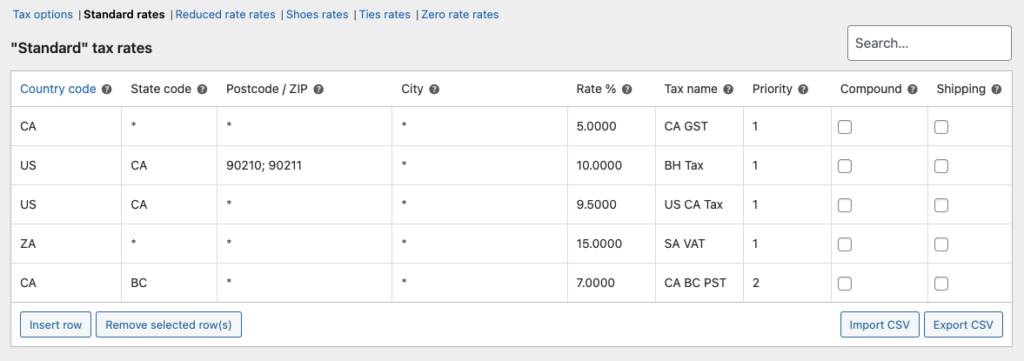
Selezione dell'aliquota fiscale #
Per impostazione predefinita, le applicazioni FooSales e POS assegnano tutti i nuovi ordini all'WooCommerce. Cliente ospite che eredita la posizione predefinita del negozio. L'WooCommerce Cliente ospite utilizza l'indirizzo del vostro negozio per determinare la posizione fiscale del cliente ospite. È possibile impostare l'indirizzo in 'WooCommerce -> Impostazioni -> Generale'.
Se è stata impostata un'aliquota fiscale per il proprio Stato sotto la voce 'WooCommerce -> Impostazioni -> Imposte -> Aliquote standard', l'FooSales utilizzerà questa aliquota fiscale. Se non è stata impostata alcuna aliquota fiscale per il proprio Stato, non verrà aggiunta alcuna imposta.
In alternativa, se si desidera che il negozio fisico utilizzi una posizione fiscale predefinita diversa da quella del negozio online, è possibile creare un profilo utente/cliente (ad esempio, 'POS Guest Customer') e impostarlo come cliente predefinito. Per fare ciò, accedere al proprio sito web e navigare in FooSales > Impostazioni > Clienti e impostare l'opzione Cliente predefinito al profilo del cliente in questione.
Quando si seleziona un profilo di cliente nuovo o esistente al momento del checkout, FooSales utilizzerà il profilo WooCommerce 'Calcolo dell'imposta in base a' per determinare quale indirizzo deve essere utilizzato quando si applicano le aliquote fiscali pertinenti all'ordine.
Vai a WooCommerce > Impostazioni > Imposte > Calcolo delle imposte in base a per configurare questa impostazione in base a una delle seguenti opzioni:
- Indirizzo di fatturazione del cliente
- Indirizzo di spedizione del cliente
- Indirizzo base del negozio
Stato fiscale del prodotto #
È possibile impostare lo stato fiscale per i singoli prodotti su Imponibile, Solo spedizione o Nessuno. Se impostato su Nessuno, l'imposta non verrà applicata al prodotto al momento del checkout.
Imposte e ricevute #
Le aliquote fiscali standard e le eventuali aliquote ridotte applicabili vengono visualizzate sulle ricevute insieme al nome dell'aliquota fiscale, alla percentuale d'imposta e ai totali parziali.